
Peter Holmes
0
5236
1528
V počátečních dnech webu se uživatelé připojili k internetu vytáčením z počítače přímo do svého poskytovatele internetových služeb (ISP) podle svého výběru. Slyšíte nostalgické skřípání modemu? Ale pro dnešní uživatele, kteří mají všechna svá zařízení “v síti” je daný. Podniky to dělají již mnoho let ve formě sítí LAN založených na Ethernetu… ale “LAN” a “Ethernet” nejsou synonymní.
Pojďme se podívat, jak každý přispívá k vaší schopnosti sledovat vtipná kočičí videa.
Co je to LAN?
Místní síť (LAN) je síť, jejíž členové jsou si navzájem známí, ale nikoli ve zbytku světa. LAN předchůdce internetového předchůdce zhruba o deset let. Například starší typ se nazývá token ring vám umožní připojit se k síti ve velké smyčce. Provoz obíhal různé členy sítě (nebo uzly), dokud nedosáhne svého cíle.
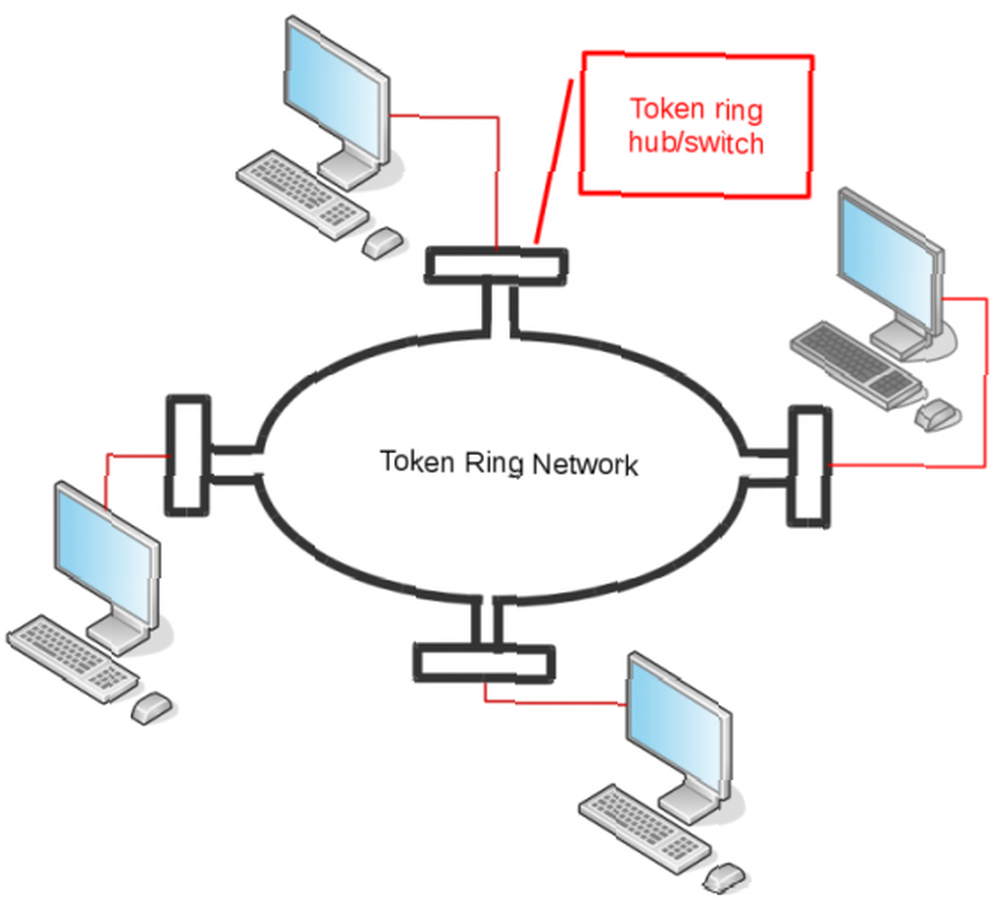
Moderní stroje připojené k síti LAN mohou komunikovat mezi sebou i s externími počítači (jako jsou webové servery s úžasnými weby, jako je MakeUseOf). Ale tyto ostatní počítače nemohou navázat kontakt na oplátku. Jak je tohle možné? Je to proto, že je určena vaše místní síť “soukromé” podle standardu IPv4.
Co je soukromá síť IPv4?
Sítě používající internetový protokol verze 4 (IPv4) používají známé adresy, například “192,166,25” pro každý síťový uzel. Norma IPv4 určuje, že členové soukromých lokálních sítí používají určitý rozsah adres takto:
- 10. *. *. *
- 172,16. *. * Na 172,31. *. *
- 192.168. *. *
Když se pokoušíte kontaktovat jednu z výše uvedených adres, váš počítač se podívá směrem k ostatním zařízením, ke kterým je přímo připojen. Jinými slovy to nebude chodit hledat tyto uzly (více o tom, co “mimo” znamená v okamžiku).
Řekněme, že se chcete podívat na webovou stránku. Když zadáte jeho adresu URL, váš počítač se pokusí zjistit jeho IP adresu pomocí vyhledávání DNS Jak změnit nastavení DNS v systému Windows (a proč byste měli chtít) Jak změnit nastavení DNS v systému Windows (a proč byste mohli Chcete) DNS je důležitou součástí procházení Internetu, ale servery DNS, které váš systém používá, nejsou nastaveny do kamene. Zde je návod, jak to změnit. . Pokud tato IP adresa bude jednou z výše uvedených (tj. Místní adresa), váš počítač se pokusí přímo kontaktovat tento stroj. Protože jsou členy stejné soukromé sítě, najde tento uzel.
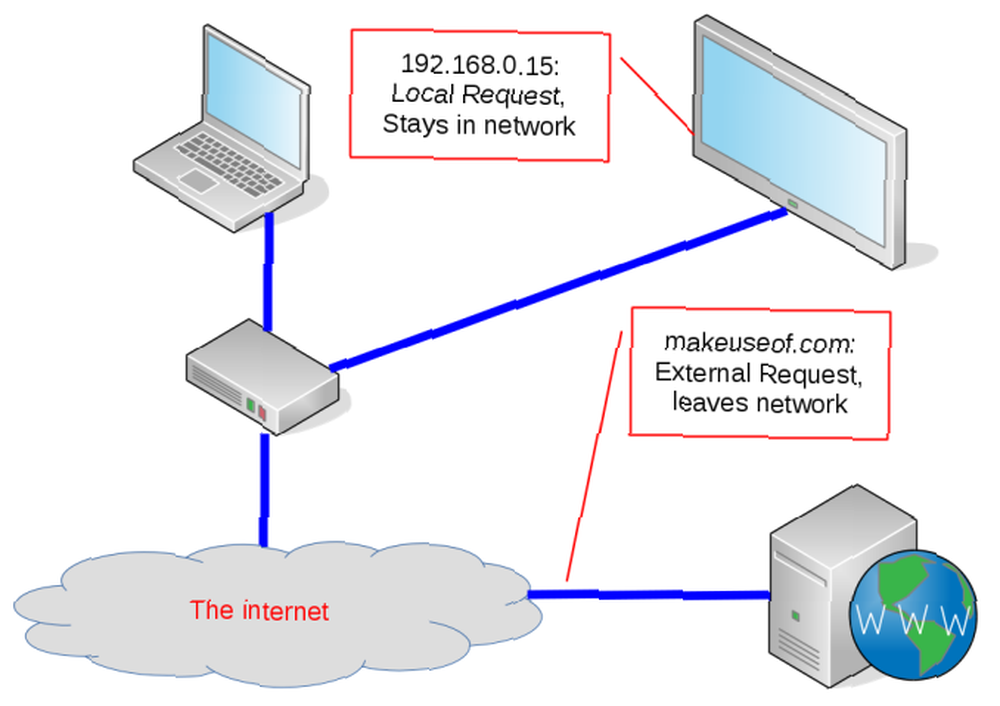
V opačném případě bude počítač muset kontaktovat internet. Jeden z uzlů v síti LAN je označen jako brána a všechny ostatní stroje jsou nakonfigurovány pro použití této brány. Brána je obdrží odchozí žádosti (například “přines mi domovskou stránku MUO”) a určete, kam se má odeslat dále. Poté odešle žádost, obdrží odpověď a předá ji zpět zařízení, které o ni požádalo. (Tento proces se nazývá překlad síťových adres Co je překlad síťových adres (NAT) a jak to funguje? Co je překlad síťových adres (NAT) a jak to funguje?)
Výsledkem je, že vaše zařízení má jednu IP adresu lokálně, ale zdá se, že externí stroje mají jinou. Jak to funguje, zkuste následující:
- Vyhledejte v síti LAN adresu IP počítače. Podívejte se na minulé články MUO, jak to udělat na Windows pomocí ipconfig Jak zobrazit a změnit vaši IP adresu ve Windows 7, 8 a 10 Jak zobrazit a změnit vaši IP adresu ve Windows 7, 8 a 10 Můžete použít svůj počítač, aniž byste znali vlastní IP adresu, ale chtěli byste vědět, jak to zkontrolovat? Zde je návod, jak rychle zkontrolovat nebo změnit vaši IP adresu ve Windows. nebo v systémech Linux a Mac používajících nástroje příkazového řádku ifconfig 2 Každý, kdo by měl vědět 2 Nástroje příkazového řádku, který by měl každý znát Každý uživatel počítače, bez ohledu na používaný operační systém, by měl znát tyto nástroje příkazového řádku. .
- Nyní přejděte na web What is My IP. Předpoklad tohoto webu je jednoduchý: váš požadavek přichází od vašeho veřejnost adresa a web vám to jednoduše zobrazí zpět.
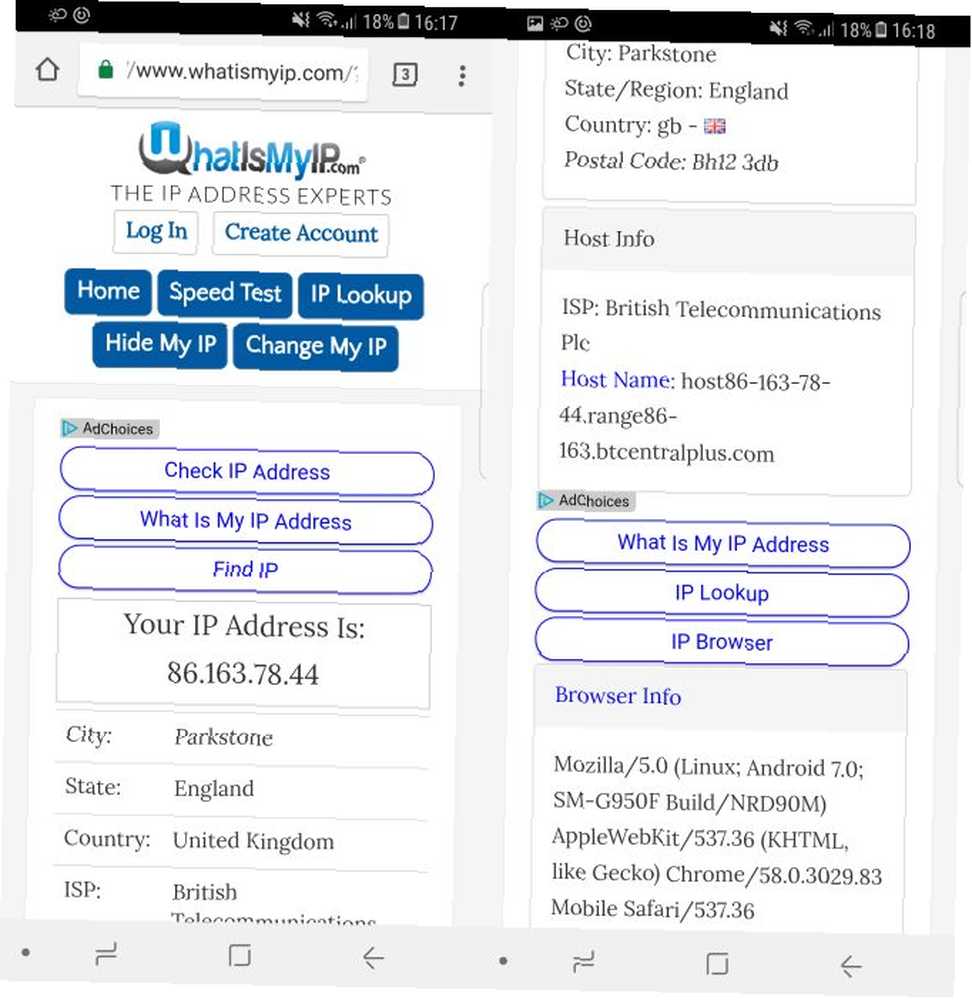
Podívejte se, jak se liší?
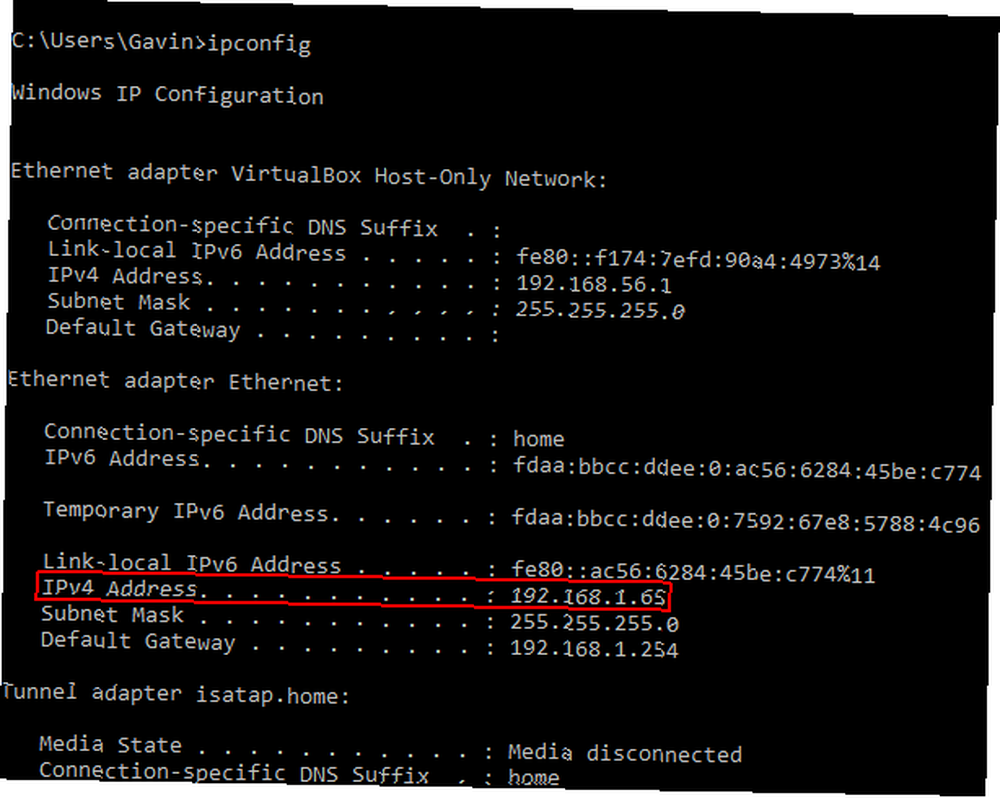
Když požádáte o domovskou stránku MUO, náš webový server uvidí žádost přicházející z externí adresa, ne vaše místní jeden. Znamená to také, že se webový server nemůže pokusit připojit k vašemu počítači sám. Brána (což je obvykle router) ve výchozím nastavení nebude předávat přicházející požádat kdekoli. V další části prozkoumáme, jak tyto dvě adresy fungují.
Místní (soukromé) a veřejné adresy v akci
Zkusme tento experiment trochu experimentovat. Pokud máte síť Wi-Fi, připojte k ní telefon a pingujte počítač (existují i terminálové aplikace pro systémy iOS i Android) pomocí následujícího příkazu:
ping [vaše interní IP adresa, např. 10.30.30.90]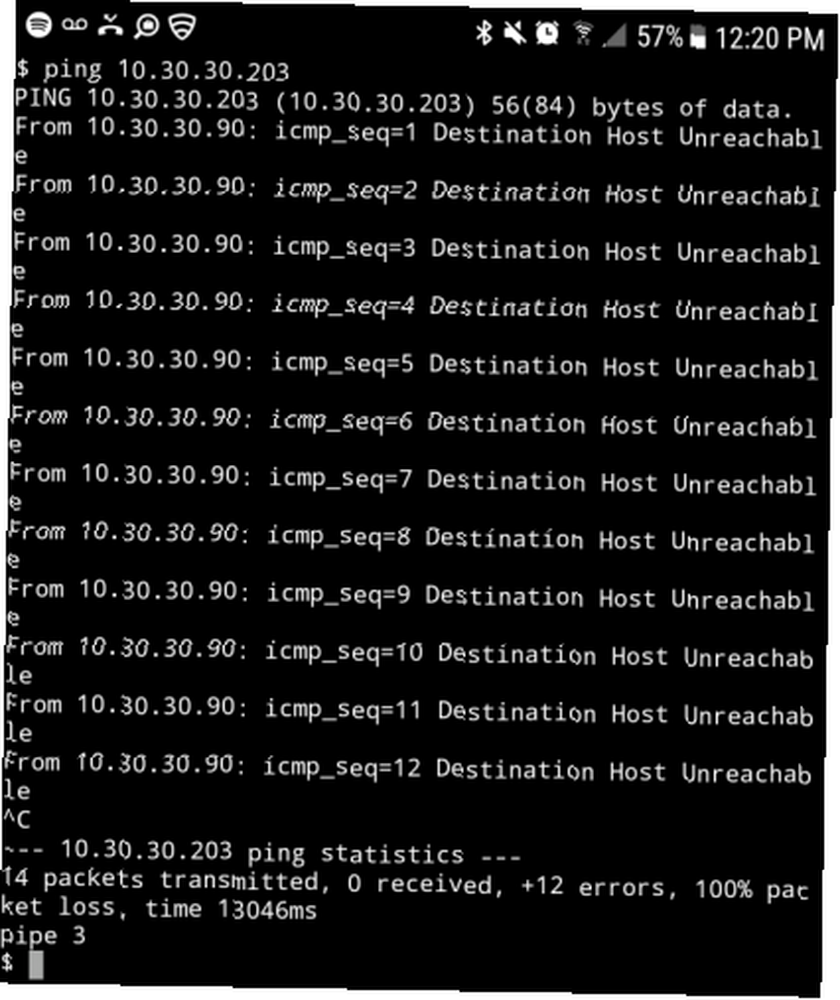
Měli byste získat výstup jako výše uvedený (tj. Příkaz ping byl úspěšný). Nyní se odpojte od Wi-Fi a zkuste to pomocí externí adresy, kterou jste viděli dříve (např. “8.14. *. *”). Pravděpodobně nedostanete žádnou odpověď, protože příkaz zasáhne váš router a bude ignorován (hit Ctrl + C když vás unaví čekání).
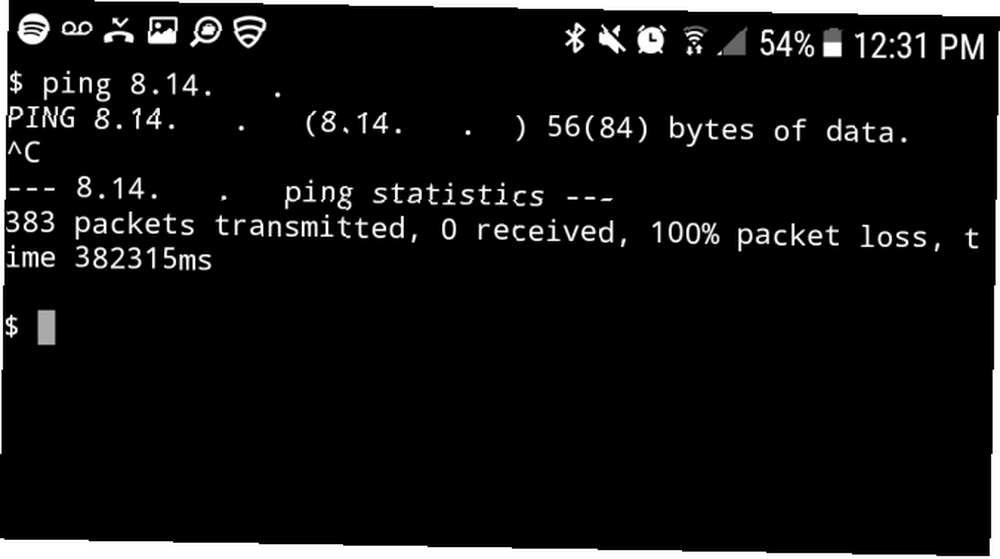
Přístup k vaší LAN z venku
K čemu je tedy síť, pokud se do ní nikdo z venku nemůže dostat? Mohou, ale musí se to stát kontrolovaným způsobem. Směrovače lze nakonfigurovat tak, aby otevíraly konkrétní přístavy k příchozímu provozu a nasměrování na konkrétní stroj ve vaší lokální síti, proces zvaný port forwarding Co je to Port Forwarding & Jak mi může pomoci? [MakeUseOf vysvětluje] Co je přesměrování portů a jak mi může pomoci? [MakeUseOf vysvětluje] Plačete trochu dovnitř, když vám někdo řekne, že existuje problém s přesměrováním portů, a proto vaše nová lesklá aplikace nebude fungovat? Váš Xbox vám nedovolí hrát hry, vaše stahování torrentů odmítne ... .
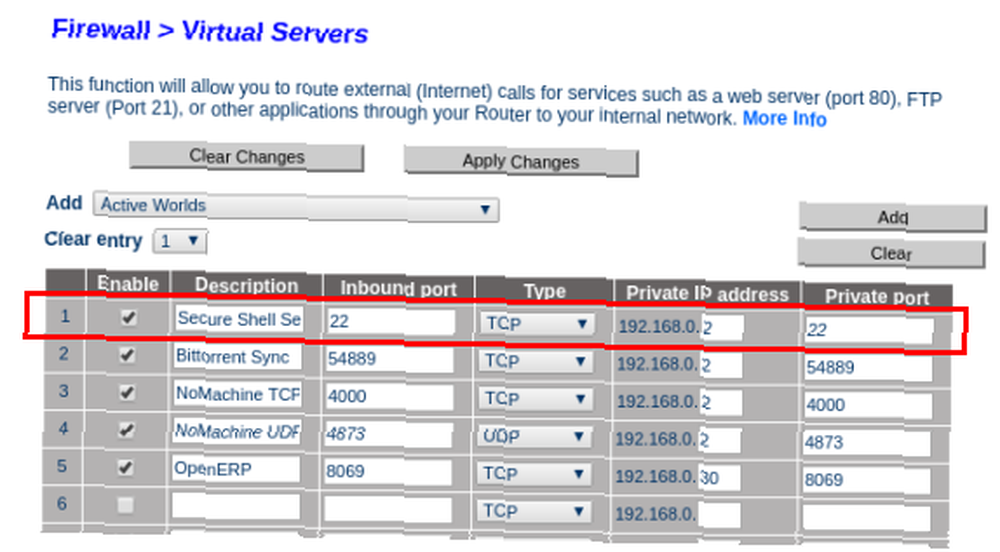
Zvažte server SSH vaší domovské sítě Příručka pro začátečníky k nastavení SSH v systému Linux a testování vašeho nastavení Příručka pro začátečníky k nastavení SSH v systému Linux a testování vašeho nastavení Pravděpodobně jedním z nejdůležitějších pomůcek pro Linux je SSH, protože můžete ovládat jiný stroj jako pokud jste seděli přímo u toho. Provedeme vás základní instalací. , který má pravděpodobně interní IP, například “192.168.0.2.” Směrovač můžete nakonfigurovat tak, aby předával port 22 tomuto konkrétnímu místnímu počítači. Nyní, když kontaktujete port SSH vašeho externí adresa (“8,14. *. *: 22”), směrovač to odešle do místního počítače.
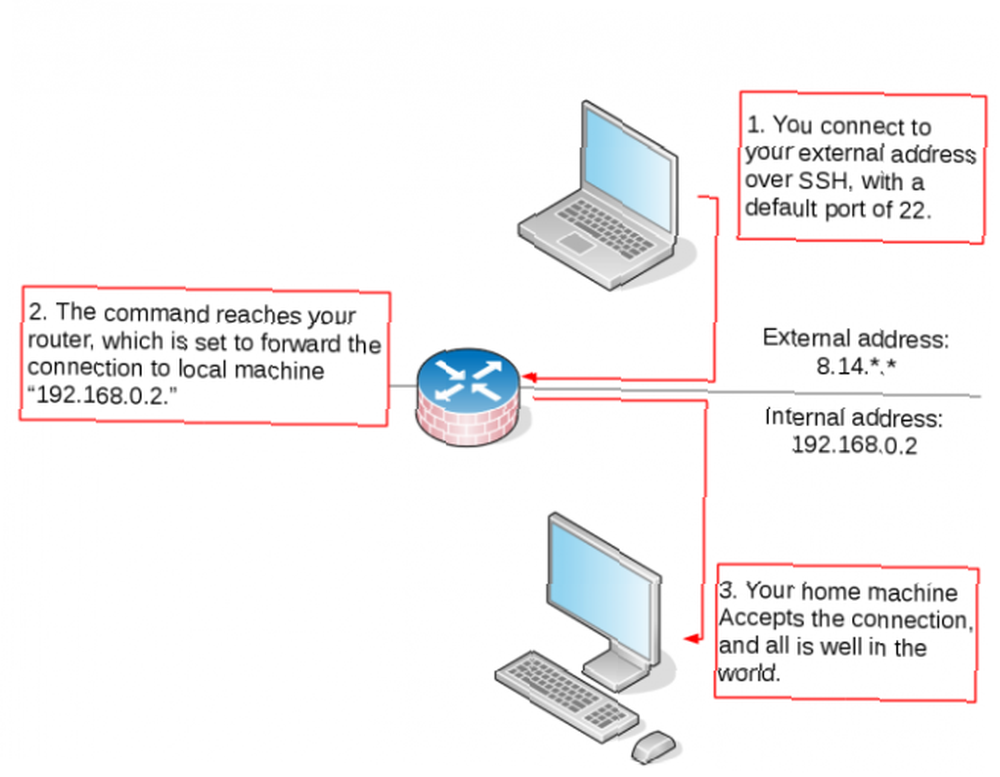
Výsledkem je, že se k vašemu stroji můžete dostat z vnějšku přes externí adresu, protože váš router předá požadavek do LAN. Tímto způsobem může síť MakeUseOf předávat port 80 na webový server, což vám umožní přečíst si tento článek právě teď.
Pokročilé konfigurace LAN
Kromě vaší základní domácí nebo obchodní sítě existuje několik dalších konfigurací LAN, které možná ani nevíte, že používáte. Níže uvádíme některé z nejčastějších.
Tethering
Tethering zařízení k smartphonu Tethering: Jak připojit mobilní internet k počítači nebo notebooku Tethering: Jak připojit mobilní internet k počítači nebo notebooku Pomocí tetheringu dat můžete svůj mobilní internet používat na svém PC, notebooku nebo tabletu kdekoli. Vše, co potřebujete, je telefon Android. mezi oběma zařízeními skutečně vytváří (na bázi Wi-Fi) LAN. Telefon pak funguje jako brána a směruje požadavky, které obdrží, do sítě mobilního operátora (tj “veřejnost” síť).
“Infrastruktura” Zařízení
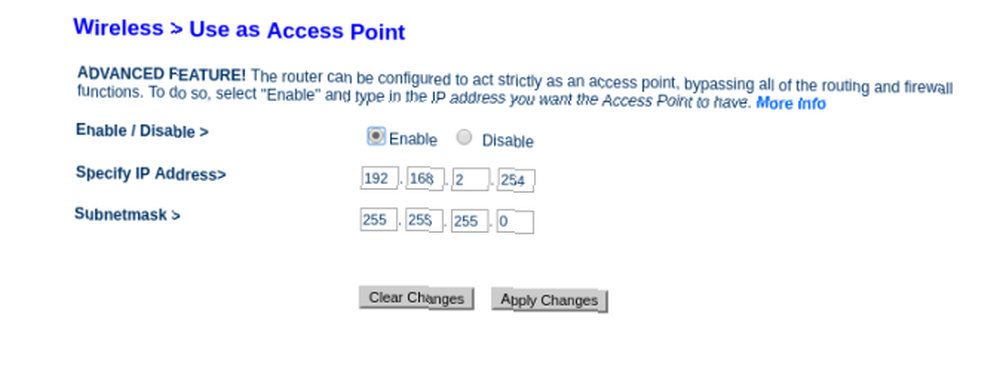
Většina směrovačů domácí sítě předpokládá, že budou jediným zařízením, které bude hrát roli kabelové i bezdrátové brány. Je však možné nastavit bezdrátový směrovač, který bude sloužit pouze jako “přístupový bod.” To znamená, že poté přijme veškerý provoz, který obdrží, a předá jej dále “hlavní” router. Je to dobré použití pro starší router, který funguje jako “prodlužovač rozsahu” typu.
Sítě typu peer-to-peer
Většina operačních systémů vám umožní přímo propojit dvě zařízení, ačkoli to obvykle přichází s některými upozorněními. Nejprve je musíte nakonfigurovat ručně - nebude existovat žádný fantastický router, který automaticky vypouští IP adresy (pokud ovšem nenastavíte jedno ze dvou zařízení jako DHCP server DHCP vysvětlil: Instalace a konfigurace bezplatného DHCP Server [Linux] DHCP vysvětleno: Instalace a konfigurace bezplatného serveru DHCP [Linux]).
Za druhé, když je nakonfigurujete, musíte to udělat správně. Pokud je nastavíte pomocí adres z různých rozsahů (např. Jedna s adresou 192.168.3.1 a druhá 10.30.30.90), nebudou se moci navzájem vidět. Nakonec pomocí síťových připojení každého k připojení k druhému budete muset podniknout další kroky, pokud se některý z nich má dostat na internet (například přeměnit počítač se systémem Windows na bezdrátový směrovač Přepnout Windows na Wi-Fi Hotspot a sdílení internetového připojení Proměňte Windows na Wi-Fi Hotspot a sdílení internetového připojení Máte připojení k internetu pomocí síťového kabelu. Můžete bezdrátově sdílet toto připojení s jinými zařízeními? Můžete počítač Windows spustit tak, aby fungoval jako WiFi router? Zkrátka: Ano!).
A co Ethernet?
LAN je tedy síťová konfigurace nebo topologie. Co je to Ethernet? Ethernet je jeden střední (z několika) můžete použít k vytvoření LAN. Mezi další patří Wi-Fi, Bluetooth a USB. To vše lze použít k vytvoření lokální sítě, nebo dokonce mohou všechny existovat v rámci stejné sítě. Přestože má bezdrátové připojení pohodlí, Ethernet stále plní několik důležitých rolí:
- Ethernet je stále de facto připojení pro pracovní stanice v podnikových sítích.
- Dokonce i v plně bezdrátových sítích (např. Domácích sítích) je spojení mezi kabelovým / DSL modemem a routerem Ethernet.
- Činnosti citlivé na šířku pásma, jako jsou hry nebo datové proudy, stále využívají kabelové připojení Ethernet Wi-Fi vs. Ethernet: Které byste měli použít a proč? Wi-Fi vs. Ethernet: Které byste měli používat a proč? Svět se stává bezdrátovým. Znamená to, že je to celé pro Ethernet? .
- Sítě Ethernet nadále nabízejí výhodu fyzického zabezpečení.
Hlavní části síťového vybavení v síti Ethernet je Kategorie 5 kabel, který vede mezi dvěma RJ-45 přístavy. Velmi základní síť Ethernet by se mohla skládat pouze ze tří částí: dvou uzlů s porty RS-45 a kabelu mezi nimi. V domácí síti se jedná o ekvivalent zapojení vašeho zařízení (např. Xbox) přímo do portu na kabelovém modemu.
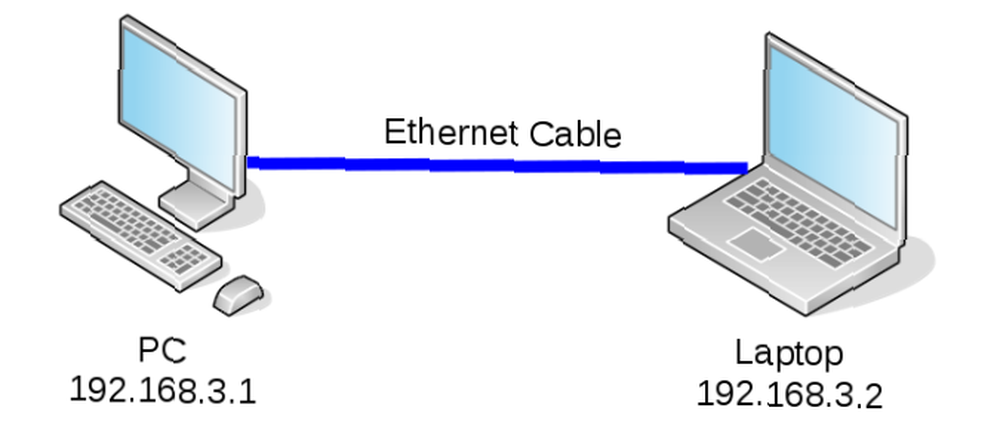
Složitější sítě využívají další prvky, jako jsou rozbočovače a směrovače. Tyto dva termíny lze snadno kombinovat, ale vysvětlili jsme rozdíl podrobněji. Jaký je rozdíl mezi směrovači, rozbočovači a přepínači? Jaký je rozdíl mezi směrovači, rozbočovači a přepínači? Jste zmateni rozdíly mezi rozbočovačem, přepínačem a routerem? Nebojte se. Odpověď je ve skutečnosti celkem jednoduchá. V tomto článku je rozebíráme za vás. . Důležité je zapamatovat si, že rozbočovače interně připojují síť a směrovače ji připojují k jiným vnějším sítím. Vše výše uvedené lze také kombinovat se sítí obsahující připojení Ethernet k zařízením, jako jsou stolní počítače nebo servery, a bezdrátovým připojením k tiskárnám, telefonům / tabletům a zařízením mimo dosah kabelových kapek..
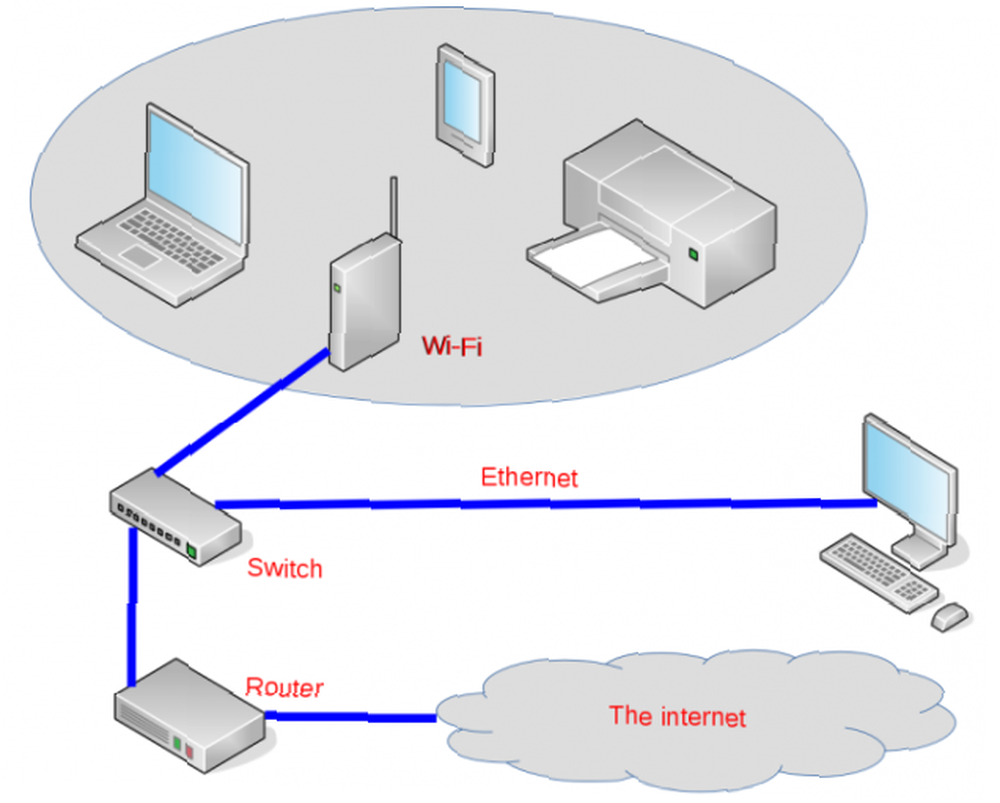
V podstatě ne všechny LAN jsou Ethernet
Ethernet je jedním z nejstarších a v mnoha ohledech stále jedním z nejlepších médií pro LAN dnes. Sítě však přesahovaly tento jediný typ připojení. A zatímco Ethernet je stále klíčovým prvkem ve většině LAN doma i v kanceláři, nejsou stejné.
Jak vypadá vaše domácí síť? Máte nějaká zařízení stále pevně připojená přes Ethernet? Preferujete Ethernet před jinými typy připojení pro určité aplikace? Dejte nám vědět v komentářích!











